ホームページ >システムチュートリアル >Windowsシリーズ >win7システムのBIOSパスワードを変更するにはどうすればよいですか? win7でbiosパスワードを設定するチュートリアル
win7システムのBIOSパスワードを変更するにはどうすればよいですか? win7でbiosパスワードを設定するチュートリアル
- PHPz転載
- 2024-02-10 19:00:231473ブラウズ
php エディタ Xigua は、win7 システム BIOS パスワードの変更と設定に関するチュートリアルを紹介します。 win7システムを使用している場合、BIOSパスワードを変更または設定する必要がある状況に遭遇することがあります。 BIOS パスワードは、コンピュータ システムのセキュリティを保護するために使用される重要な設定であり、パスワードを知っている人だけが BIOS インターフェイスにアクセスし、関連する操作を実行できます。元のパスワードを忘れた場合、または変更したい場合は、次のチュートリアルに従って、win7 システムの BIOS パスワードを簡単に変更または設定できます。
win7 システムの BIOS パスワードを変更する方法
1. まず、起動時にホットキーを使用して BIOS 設定を入力します。
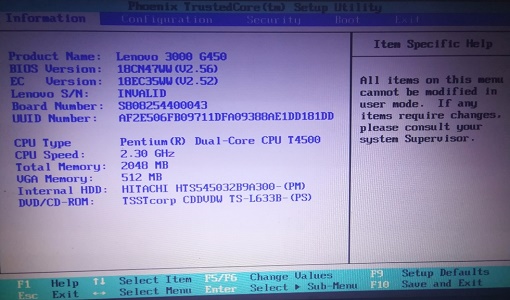
#2. 「→」方向キーを使用して「セキュリティ」と入力し、アイコンに表示されている場所で「パスワード」を見つけます。
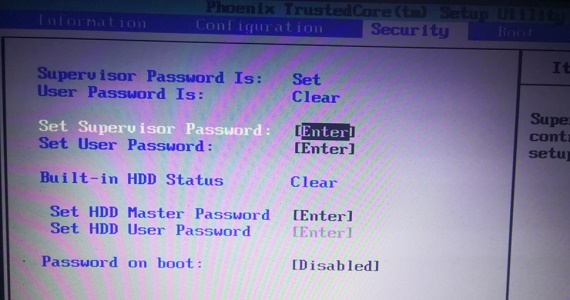
#3. 入力後、図に示すようにパスワードを設定できます。
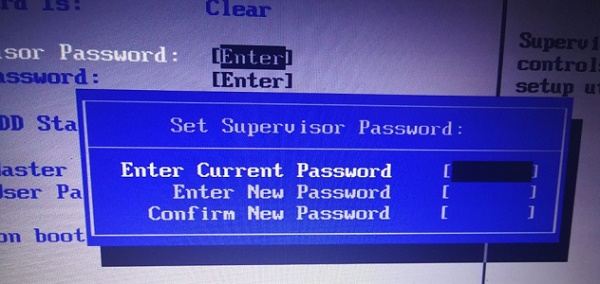
4. パスワードを入力し、パスワードを確認します。
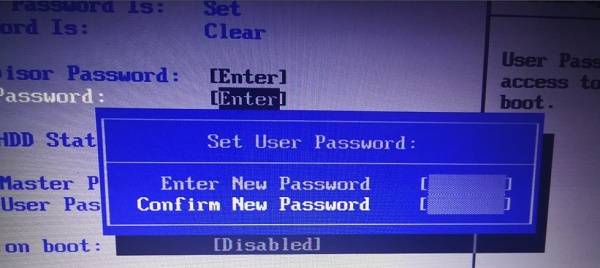
#5. 完了したら、「終了」に進み、保存するアイコンの場所を選択します。
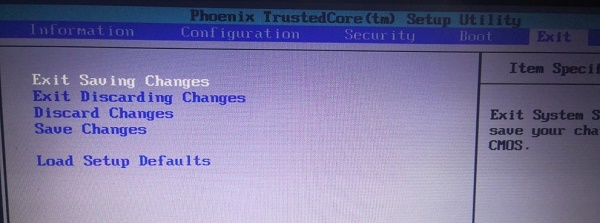
#6. ポップアップ ボックスで「はい」を選択します。
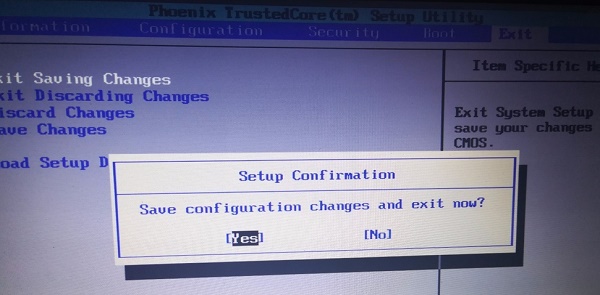
#7. 次回 BIOS 設定に入るときにパスワードを入力する必要があります。
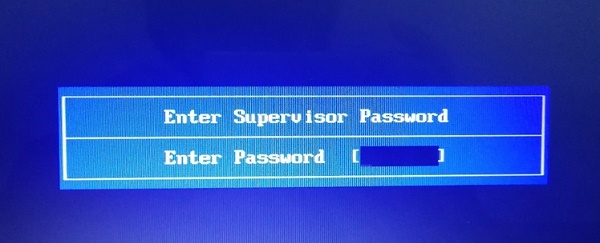
以上がwin7システムのBIOSパスワードを変更するにはどうすればよいですか? win7でbiosパスワードを設定するチュートリアルの詳細内容です。詳細については、PHP 中国語 Web サイトの他の関連記事を参照してください。

